WinXP系统怎样安装FTP服务
更新日期:2024-03-21 17:58:06
来源:网友投稿
手机扫码继续观看

很多Winxp系统用户在上传下载软件包时,都喜欢使用第三方FTP软件工具。实际上,xp系统本来就自带了很好用的FTP服务功能,只是该服务在默认情况下未被开启而已。那么,我们在xp系统上盖怎么搭建ftp服务呢?今天,小编就跟大家介绍下WinXP系统安装FTP服务的具体方法。
推荐:xp硬盘安装版下载
具体方法如下:
1、打开【控制面板】,找到【添加\删除程序】,在【添加\删除程序】面板中,选择【Widows组件向导】如下图所示:
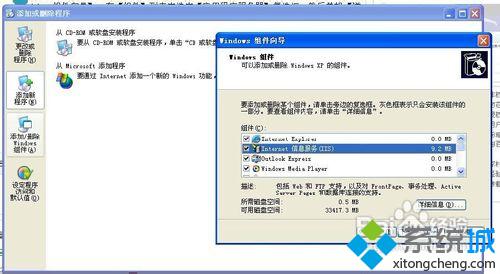
2、在【组件】列表中选中选中【Internet信息(IIS)】复选框,单击【详细信息】按钮,如图所示:
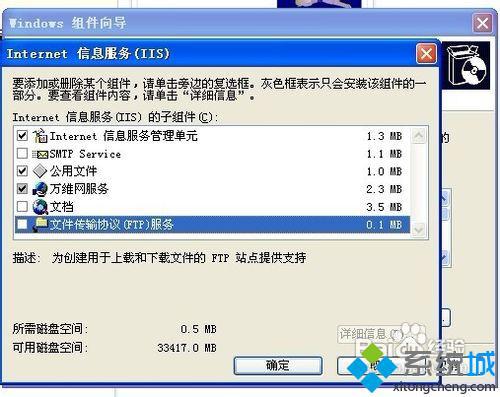
3、选中【文件传输协议(FTP)】复选框,单机【确定】按钮,如图所示:

4、安装完成后,弹出【完成“Windows组件向导”】对话框,如图所示,单击【完成】按钮,即完成器的安装。
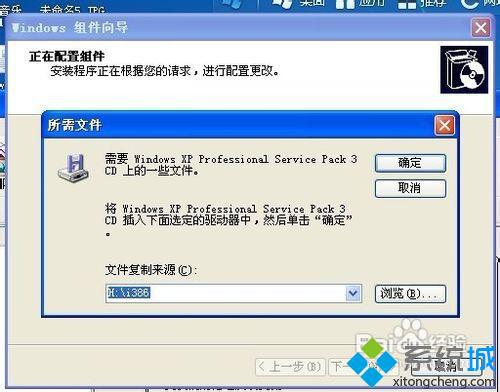
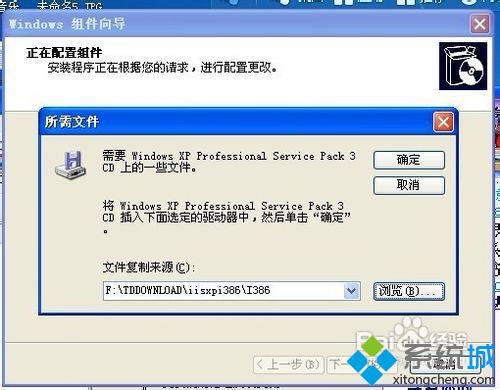
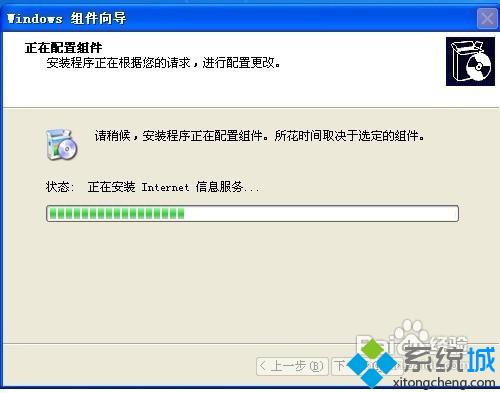
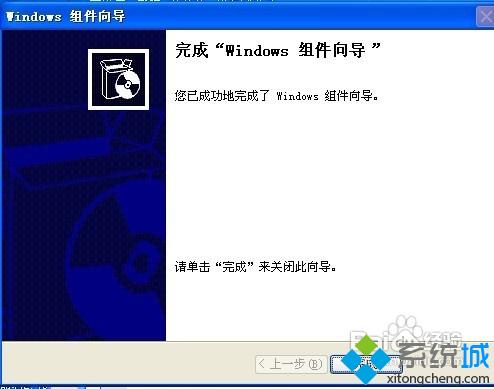
通过上述步骤操作,我们就能在WinXP系统下成功安装FTP服务了。方法并不复杂,大家只要按照上述步骤自己操作一遍,相信很快就能学会!大家可以关注系统更多精彩教程https:///
该文章是否有帮助到您?
常见问题
- monterey12.1正式版无法检测更新详情0次
- zui13更新计划详细介绍0次
- 优麒麟u盘安装详细教程0次
- 优麒麟和银河麒麟区别详细介绍0次
- monterey屏幕镜像使用教程0次
- monterey关闭sip教程0次
- 优麒麟操作系统详细评测0次
- monterey支持多设备互动吗详情0次
- 优麒麟中文设置教程0次
- monterey和bigsur区别详细介绍0次
系统下载排行
周
月
其他人正在下载
更多
安卓下载
更多
手机上观看
![]() 扫码手机上观看
扫码手机上观看
下一个:
U盘重装视频












